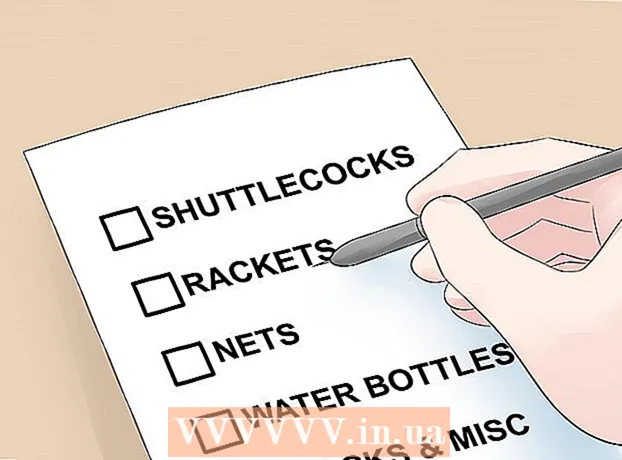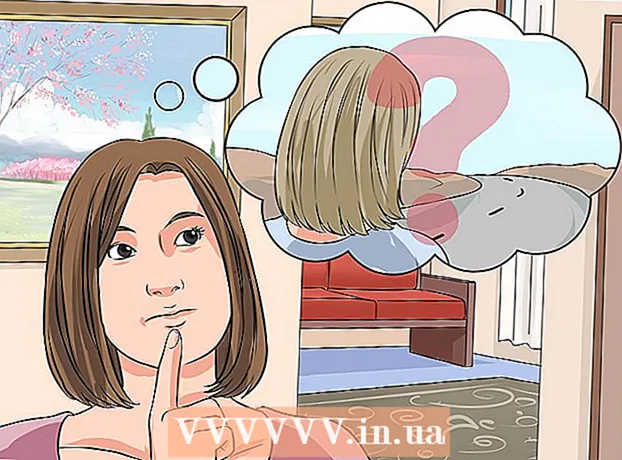Autor:
Christy White
Data E Krijimit:
7 Mund 2021
Datën E Azhurnimit:
1 Korrik 2024

Përmbajtje
- Të shkelësh
- Metoda 1 nga 3: Gjetja e ngjitëses COA
- Metoda 2 e 3: Përdorimi i komandës së shpejtë
- Metoda 3 nga 3: Përdorimi i aplikacionit Belarc Advisor
- Këshilla
Kjo wikiHow ju mëson se si të gjeni një çelës produkti për të instaluar një kopje origjinale të Windows 7 në kompjuterin tuaj. Çelësi i produktit tuaj është një kod me 25 karaktere që kërkohet për të aktivizuar Windows. Mund t'ju duhet kodi gjatë një instalimi të ri të Windows, ose për të aktivizuar kopjen tuaj pasi të ketë përfunduar instalimi. Nëse kompjuteri juaj vjen me një kopje autentike, të instaluar paraprakisht të Windows 7, ju gjithashtu mund të jeni në gjendje të gjeni çelësin e produktit në afishe të Certifikatës suaj të Autenticitetit (COA). Nëse e keni instaluar dhe aktivizuar tashmë Windows 7, mund ta përdorni Command Prompt ose një aplikacion falas të palës së tretë për ta gjetur.
Të shkelësh
Metoda 1 nga 3: Gjetja e ngjitëses COA
 Kontrolloni Certifikatën e Autenticitetit (COA) në kompjuterin tuaj. Nëse Windows 7 është instaluar tashmë në PC tuaj, duhet të jeni në gjendje të gjeni një ngjitëse me COA në kompjuterin tuaj.
Kontrolloni Certifikatën e Autenticitetit (COA) në kompjuterin tuaj. Nëse Windows 7 është instaluar tashmë në PC tuaj, duhet të jeni në gjendje të gjeni një ngjitëse me COA në kompjuterin tuaj. - Kodi i produktit tuaj është në afishe.
- Ngjitësja COA mund të gjendet në pjesën e sipërme, të pasme, të poshtme ose në çdo anë të kompjuterit tuaj.
- Ngjitësja me certifikatën konfirmon që jeni duke përdorur një kompjuter me një version autentik të Windows dhe gjithashtu përmban çelësin e produktit.
- Nëse nuk mund ta gjeni afishe në kompjuterin tuaj, shikoni baterinë e lëvizshme të PC tuaj (nëse është e aplikueshme). Mund ta gjeni atje kur hiqni baterinë.
 Kontrolloni etiketën ose kartën e përfshirë në kutinë në të cilën ka dalë kopja juaj e Windows. Nëse keni blerë një kopje fizike të Windows, të tilla si një CD instalimi ose një paketë, mund të gjeni çelësin e produktit në një etiketë ose kartë në kutinë.
Kontrolloni etiketën ose kartën e përfshirë në kutinë në të cilën ka dalë kopja juaj e Windows. Nëse keni blerë një kopje fizike të Windows, të tilla si një CD instalimi ose një paketë, mund të gjeni çelësin e produktit në një etiketë ose kartë në kutinë.  Kontrolloni konfirmimin në emailin e konfirmimit që keni marrë pas blerjes tuaj në internet. Nëse keni blerë një kopje të Windows në internet, mund të shikoni emailin e konfirmimit në kutinë tuaj postare të regjistruar. Çelësin e produktit mund ta gjeni në këtë email.
Kontrolloni konfirmimin në emailin e konfirmimit që keni marrë pas blerjes tuaj në internet. Nëse keni blerë një kopje të Windows në internet, mund të shikoni emailin e konfirmimit në kutinë tuaj postare të regjistruar. Çelësin e produktit mund ta gjeni në këtë email.  Kontaktoni me prodhuesin e PC tuaj për të gjetur çelësin origjinal të produktit. Nëse e keni humbur ose nuk mund ta gjeni çelësin e produktit, mund të kontaktoni prodhuesin e kompjuterit tuaj dhe të merrni çelësin e produktit Windows 7 për kompjuterin tuaj.
Kontaktoni me prodhuesin e PC tuaj për të gjetur çelësin origjinal të produktit. Nëse e keni humbur ose nuk mund ta gjeni çelësin e produktit, mund të kontaktoni prodhuesin e kompjuterit tuaj dhe të merrni çelësin e produktit Windows 7 për kompjuterin tuaj.
Metoda 2 e 3: Përdorimi i komandës së shpejtë
 Hapni menunë Start të Windows
Hapni menunë Start të Windows  Kërkoni dhe zgjidhni Për të kryer në menunë Start. Me këtë program mund të ekzekutoni dhe hapni direkt një aplikacion në kompjuterin tuaj.
Kërkoni dhe zgjidhni Për të kryer në menunë Start. Me këtë program mund të ekzekutoni dhe hapni direkt një aplikacion në kompjuterin tuaj. - Përndryshe, mund të vazhdoni Fito+R. shtypni tastierën tuaj për të hapur dritaren "Run".
 Lloji cmd në dritaren Run. Klikoni në kutinë e tekstit pranë "Open" dhe shtypni këtë komandë në komandën e shpejtë.
Lloji cmd në dritaren Run. Klikoni në kutinë e tekstit pranë "Open" dhe shtypni këtë komandë në komandën e shpejtë.  klikoni mbi Ne rregull në dritaren Run. Kjo do të hapë komandën e shpejtë në një dritare të re.
klikoni mbi Ne rregull në dritaren Run. Kjo do të hapë komandën e shpejtë në një dritare të re. - Ju gjithashtu mund të shtypni ↵ Hyni duke shtypur në tastierën tuaj.
 Shtypni ose ngjisni komandën më poshtë në dritaren e komandës:
Shtypni ose ngjisni komandën më poshtë në dritaren e komandës:- Shërbimi i licencimit të programeve wmic path merrni OA3xOriginalProductKey.
- Kjo komandë tregon çelësin e produktit nëse kompjuteri juaj ka ardhur me një kopje të instaluar në fabrikë të Windows 7.
 Shtypni ↵ Hyni në tastierën tuaj. Kjo komandë do të ekzekutohet dhe do të shfaqë çelësin tuaj të produktit në dritaren e komandës.
Shtypni ↵ Hyni në tastierën tuaj. Kjo komandë do të ekzekutohet dhe do të shfaqë çelësin tuaj të produktit në dritaren e komandës.
Metoda 3 nga 3: Përdorimi i aplikacionit Belarc Advisor
 E hapur https://www.belarc.com në shfletuesin tuaj të internetit. Shtypni ose ngjisni këtë URL në shiritin e adresave të shfletuesit tuaj dhe shtypni ↵ Hyni ose ⏎ Kthimi në tastierën tuaj.
E hapur https://www.belarc.com në shfletuesin tuaj të internetit. Shtypni ose ngjisni këtë URL në shiritin e adresave të shfletuesit tuaj dhe shtypni ↵ Hyni ose ⏎ Kthimi në tastierën tuaj. - Programi Belarc Advisor është një aplikacion falas i palës së tretë që shfaq të gjithë informacionin në lidhje me programin dhe pajisjen tuaj të instaluar në shfletuesin tuaj të internetit.
- Ju mund të ekzekutoni Këshilltarin Belarc pa shkarkuar një kopje të përhershme të aplikacionit në kompjuterin tuaj.
 Klikoni në skedë Shkarko falas në krye të faqes. Këtë opsion mund ta gjeni në një shirit blu të lundrimit në krye të faqes.
Klikoni në skedë Shkarko falas në krye të faqes. Këtë opsion mund ta gjeni në një shirit blu të lundrimit në krye të faqes.  Shtyp butonin Shkarkoni një kopje të Belarc Advisor. Ky është një buton i kuq në këndin e sipërm të majtë të faqes. Do të hapë një dritare për shkarkimin e skedarëve në shfletuesin tuaj.
Shtyp butonin Shkarkoni një kopje të Belarc Advisor. Ky është një buton i kuq në këndin e sipërm të majtë të faqes. Do të hapë një dritare për shkarkimin e skedarëve në shfletuesin tuaj.  Shtyp butonin Për të kryer në dritaren e shkarkimit. Kjo do të ekzekutojë aplikacionin Belarc Advisor, do të krijojë një profil të sistemit të PC tuaj dhe do të hapë një skedë të re të shfletuesit me të gjitha të dhënat nga sistemi juaj.
Shtyp butonin Për të kryer në dritaren e shkarkimit. Kjo do të ekzekutojë aplikacionin Belarc Advisor, do të krijojë një profil të sistemit të PC tuaj dhe do të hapë një skedë të re të shfletuesit me të gjitha të dhënat nga sistemi juaj. - Ju do të shihni një logo "Belarc Advisor" në krye të faqes së informacionit, e cila gjithashtu përmban përmbledhjen e sistemit tuaj ("Përmbledhja e Profilit të Kompjuterit").
- Përndryshe, ju mund të shkarkoni skedarin dhe të ekzekutoni Belarc Advisor jashtë linje sa herë që dëshironi.
 Shkoni poshtë dhe gjeni grupin "Licencat e softuerit". Këtë pjesë do ta gjeni në mes të "Përmbledhjes së Profilit të Kompjuterit".
Shkoni poshtë dhe gjeni grupin "Licencat e softuerit". Këtë pjesë do ta gjeni në mes të "Përmbledhjes së Profilit të Kompjuterit". - Këtu do të shihni një listë të të gjithë programeve të kontrolluar të instaluar në kompjuterin tuaj.
 Gjeni "Microsoft - Windows 7" në listë. Sistemi juaj operativ do të renditet diku te "Licencat e softuerit".
Gjeni "Microsoft - Windows 7" në listë. Sistemi juaj operativ do të renditet diku te "Licencat e softuerit".  Shikoni për kodin tuaj të produktit pranë (Celës: në të djathtë. Ju do të shihni ID-në tuaj të produktit pranë "Microsoft - Windows 7" në anën tjetër të faqes, me çelësin e produktit në kllapa.
Shikoni për kodin tuaj të produktit pranë (Celës: në të djathtë. Ju do të shihni ID-në tuaj të produktit pranë "Microsoft - Windows 7" në anën tjetër të faqes, me çelësin e produktit në kllapa.
Këshilla
- Nëse merrni një gabim të "çelësit të produktit të pavlefshëm", provoni të futni përsëri çelësin tuaj të produktit Windows 7. Ky gabim zakonisht do të thotë që ju keni shtypur çelësin e produktit gabimisht, ose se po futni çelësin e produktit për një version tjetër të Windows.
- Ju gjithashtu mund të përdorni softuerin "Show Key Plus". Kjo do të skanojë sistemin tuaj dhe do të tregojë se cili është çelësi i produktit tuaj.